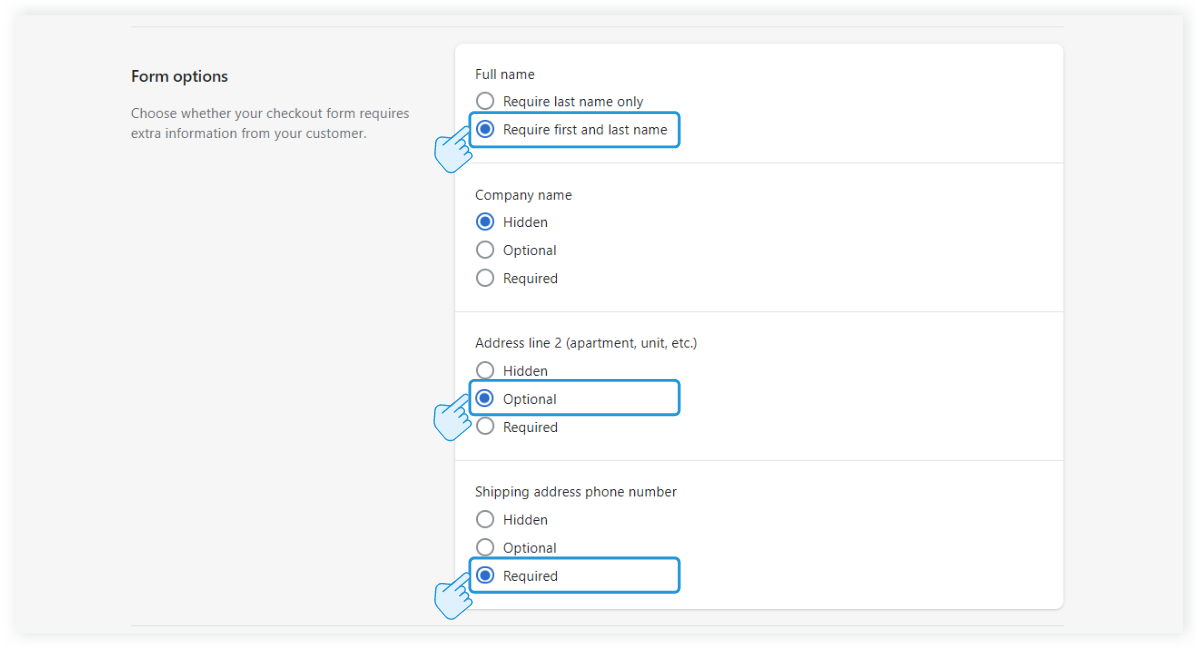InPost Integracja
Najczęściej zadawane pytania
Informacje wstępne
Czym jest stawka za wysyłkę obliczana przez przewoźnika (Carrier-Calculated Shipping)?
W skrócie, jest to możliwość korzystania z własnych (wynegocjowanych z przewoźnikiem) stawek za dostawę towarów. Posiadasz własną umowę z InPost? Ta funkcja jest dla Ciebie!
Więcej informacji na temat stawek za wysyłkę określanych przez przewoźnika znajdziesz również w oficjalnej dokumentacji Shopify - tutaj.
Jeżeli jesteś użytkownikiem Shopify korzystającym z planu “Shopify Plus” lub “Advanced Shopify, funkcja “Carrier-Calculated Shipping” jest dostępna w Twoim panelu, bez potrzeby spełniania dodatkowych wymagań.
Aby Shopify zezwolił na korzystanie z aplikacji (naszej jak i każdej innej wykorzystującej Carrier-Calculated Shipping), musisz spełnić jedno z poniższych wymagań:
- Opcja 1 - opłać Twój plan Shopify za rok z góry z 20% zniżką (opcja zalecana)
W tym wypadku po zakupie tego planu, konieczne będzie skontaktowanie się z obsługą klienta w celu aktywowania opcji Carrier-Calculated Shipping. - Opcja 2 - dokup możliwość korzystania z tej funkcji za 20 $/miesiąc
- Opcja 3 - zmień abonament na Advanced Shopify (299 $/miesiąc) lub wyższy
Włączanie stawki za wysyłkę obliczanej przez przewoźnika
Opcja 1 - instrukcja jak opłacić swój plan na rok z góry i aktywować funkcję Carrier-Calculated Shipping.
1. Zaloguj się do swojego sklepu
2. W panelu administracyjnym kliknij opcję “Settings”, znajdującą się w lewym dolnym rogu ekranu
3. Kliknij “Plan and Permissions”
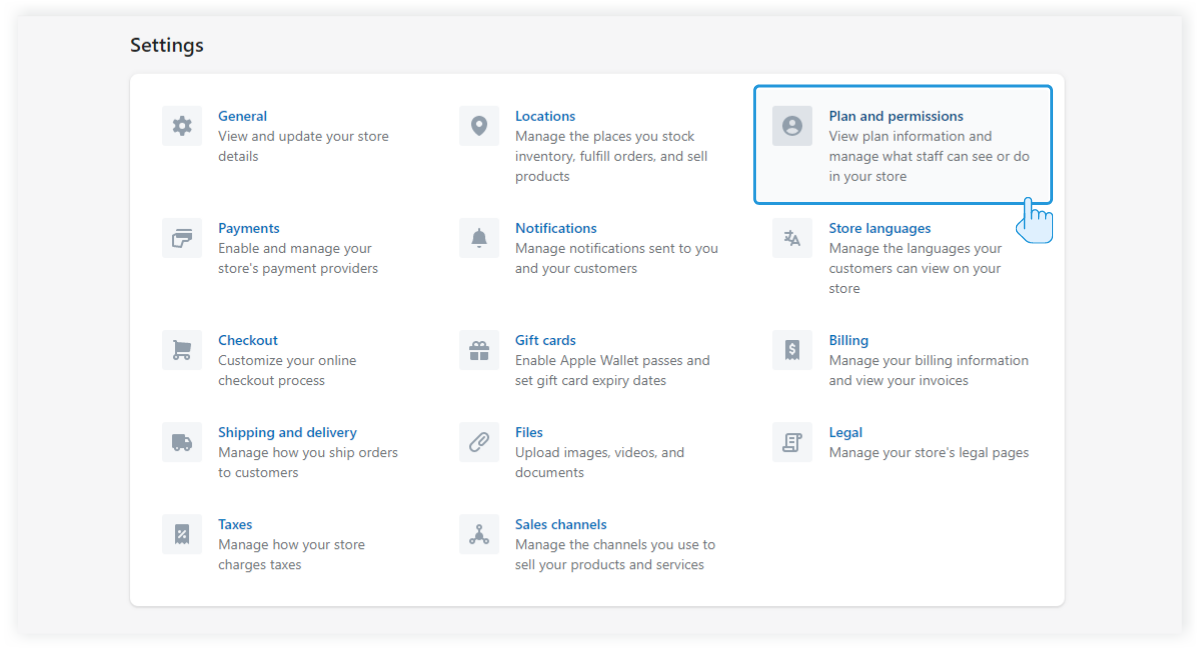
4. Kliknij “Compare plans”. Jeżeli nie widzisz tego linku oznacza to, że nie jesteś zalogowany jako właściciel sklepu, twój sklep znajduje się w trybie testowym. Skontaktuj się z nami jeżeli masz problem z tym etapem.
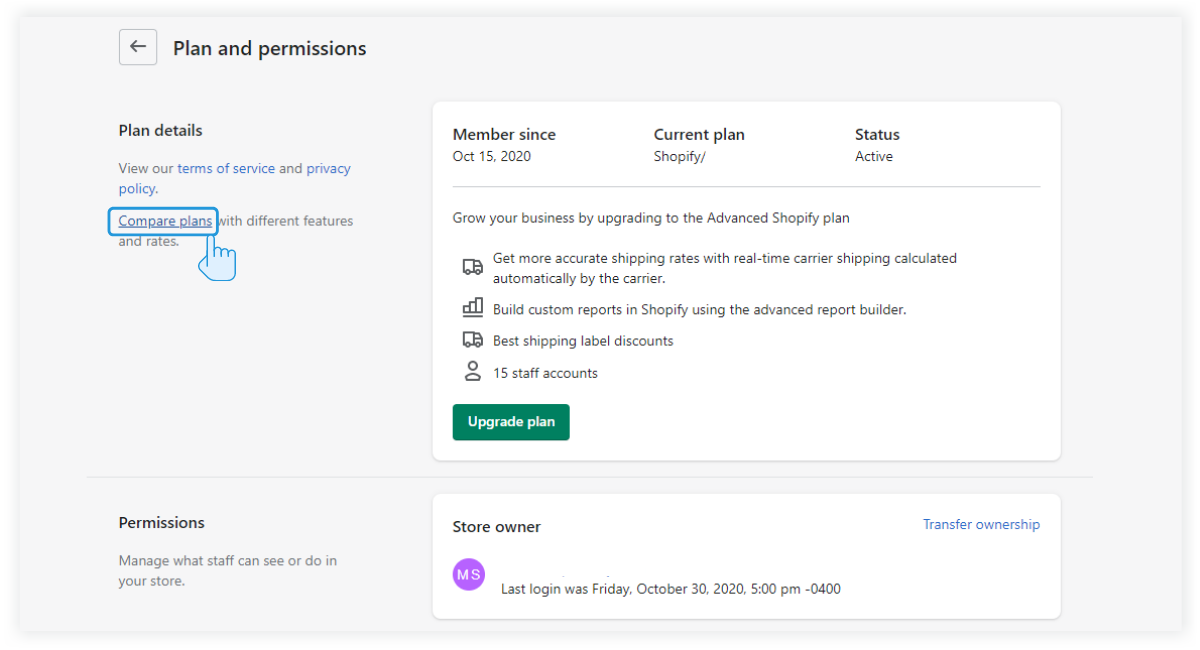
5. Kliknij w przycisk “Change your billing period”
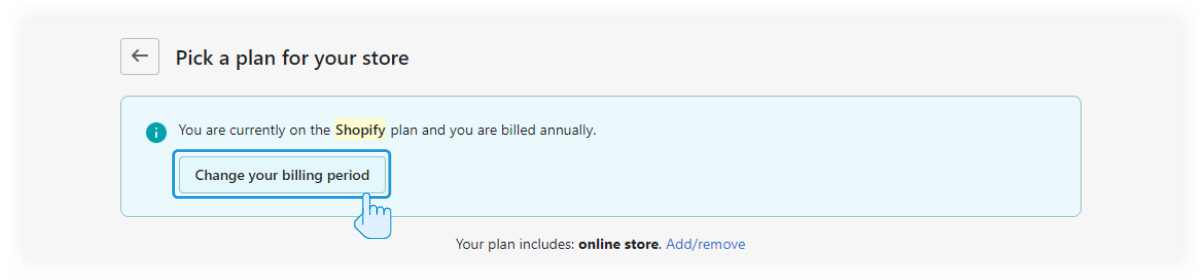
6. W tym kroku wyświetlą Ci się różne opcje rozliczeniowe - wybierz płatność roczną i zatwierdź wybór przyciskiem “Confirm Changes”
7. Teraz należy skontaktować się z obsługą klienta, aby aktywować funkcję. Obsługa klienta jest w języku angielskim.
8. Otrzymasz powiadomienie o aktywacji funkcji.
Opcja 2 - instrukcja jak wykupić funkcję Carrier-Calculated Shipping za 20 $/miesiąc
1. Zaloguj się do Twojego sklepu i skontaktuj z obsługą klienta. W oknie czatu poproś (po angielsku) o dodanie opcji Carrier-Calculated Shipping do Twojego sklepu w opcji za 20 $/miesiąc.
2. Shopify skontaktuje się z Tobą i poinformuje o doliczeniu 20$ do rachunku oraz o włączeniu funkcji Carrier-Calculated Shipping.
Opcja 3 - instrukcja jak zmienić abonament na Advanced Shopify (299 $/miesiąc) lub wyższy
1. Przejdź do panelu administracyjnego w Shopify i kliknij “Settings”
2. Wybierz opcję “Plan and permissions”. Kliknij opcję Upgrade plan przy planie Advanced Shopify lub Shopify Plus, a następnie postępuj zgodnie z wyświetlanymi instrukcjami.
Po zainstalowaniu aplikacji zobaczysz menu aplikacji w postaci kart, aby przejść do konfiguracji kliknij w kartę Paczkomat:
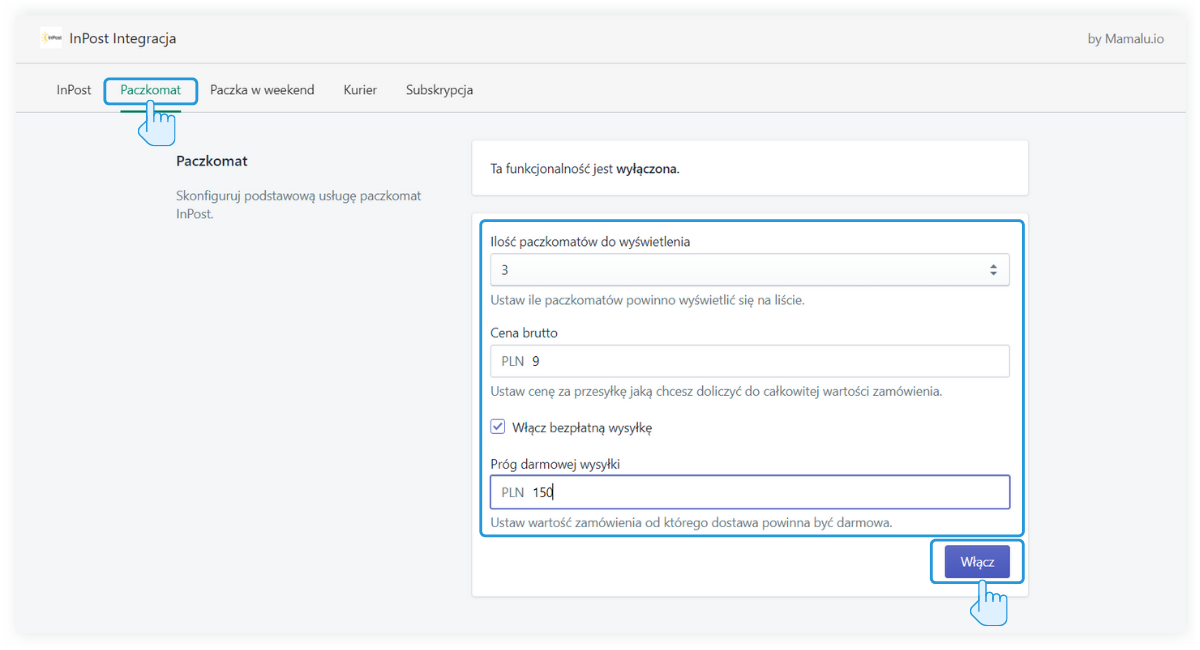
Aby włączyć opcje Paczkomat w Twoim sklepie musisz wprowadzić następujące dane:
- Ilość wyświetlanych paczkomatów (od 1 do 6)
- Cenę dostawy doliczaną do rachunku klienta
Opcję darmowej dostawy od podanej kwoty (opcjonalnie)
Uwaga - próg darmowej dostawy osiągany jest od kwot bez uwzględnienia zniżek i rabatów.
Na przykład, jeśli funkcjonalność skonfigurowano tak jak na obrazku powyżej, tj. ustawiono darmową wysyłkę od 150 zł, a klient zamówił produkt za 160 zł i skorzystał z kodu rabatowego “-15 zł”, to ostateczne koszty zamówienia wynoszą 145 zł plus 0 zł za wysyłkę.- Kliknij przycisk Włącz
Gratulacje! Twoi klienci mogą korzystać z paczkomatów - opcja jest już widoczna w koszyku.
Uwaga - jeśli testujesz aplikację i sprawdzasz efekt w koszyku Twojego sklepu, pamiętaj aby każdorazowo zmienić adres dostawy (np. numer budynku). Shopify zapisuje w pamięci podręcznej wpisane dane na 5 min, dlatego zmiany wprowadzone w aplikacji będą widoczne dla tego samego adresu po 5 min. Zmieniając dane adresowe Shopify wysyła nowe zapytanie do bazy i wprowadzone w aplikacji zmiany będą widoczne od razu.
Po zainstalowaniu aplikacji zobaczysz menu aplikacji w postaci kart, aby przejść do konfiguracji kliknij w kartę Paczka w weekend:
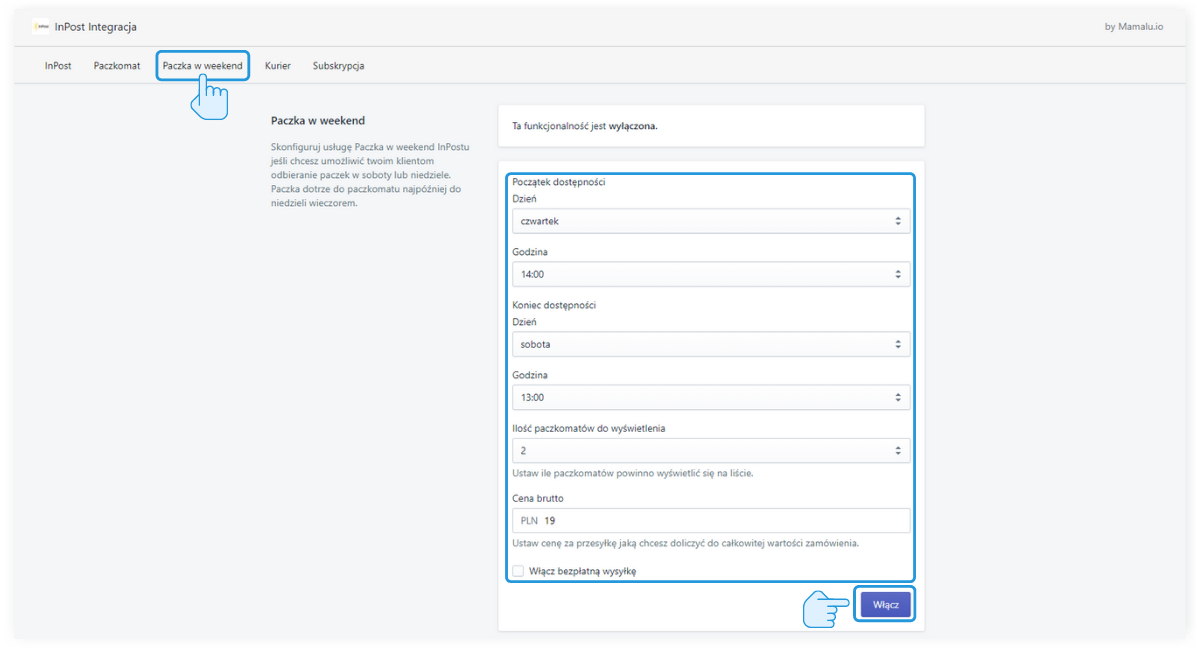
Aby włączyć opcje Paczka w weekend w Twoim sklepie musisz wprowadzić następujące dane:
- Początek dostępności funkcjonalności Paczka w weekend w Twoim sklepie (dzień i godzina)
Koniec dostępności funkcjonalności Paczka w weekend w Twoim sklepie (dzień i godzina)
Uwaga - ostatnia możliwa godzina końca dostępności to sobota 13:00. InPost pozwala nadać paczkę weekendową do godziny 14:00 w Sobotę. Nadanie oznacza umieszczenie jej w paczkomacie. Jeżeli Twój proces od momentu zakupu towaru do momentu nadania paczki zajmuje więcej czasu, zachęcamy do ustawienia końca dostępności funkcjonalności na wcześniejszą godzinę, np. na 11:00 w sobotę (tak, aby mieć czas na skompletowanie, zapakowanie i nadanie paczki przed godziną 14:00).
- Ilość wyświetlanych paczkomatów z dostawą weekendową (system sam wskaże paczkomaty, które obsługują tę usługę)
- Cenę za dostawę doliczaną do rachunku klienta
Opcję darmowej dostawy od podanej kwoty (opcjonalnie)
Uwaga - próg darmowej dostawy osiągany jest od kwot bez uwzględnienia zniżek i rabatów.
Na przykład, jeśli funkcjonalność skonfigurowano tak jak na obrazku powyżej, tj. ustawiono darmową wysyłkę od 150 zł, a klient zamówił produkt za 160 zł i skorzystał z kodu rabatowego “-15 zł”, to ostateczne koszty zamówienia wynoszą 145 zł plus 0 zł za wysyłkę.- Kliknij przycisk Włącz
Gratulacje! Twoi klienci mogą otrzymać paczkę w weekend - opcja jest już widoczna w koszyku.
Uwaga - jeśli testujesz aplikację i sprawdzasz efekt w koszyku Twojego sklepu, pamiętaj aby każdorazowo zmienić adres dostawy (np. numer budynku). Shopify zapisuje w pamięci podręcznej wpisane dane na 5 min, dlatego zmiany wprowadzone w aplikacji będą widoczne dla tego samego adresu po 5 min. Zmieniając dane adresowe Shopify wysyła nowe zapytanie do bazy i wprowadzone w aplikacji zmiany będą widoczne od razu.
Po zainstalowaniu aplikacji zobaczysz menu aplikacji w postaci kart, aby przejść do konfiguracji kliknij w kartę Kurier:
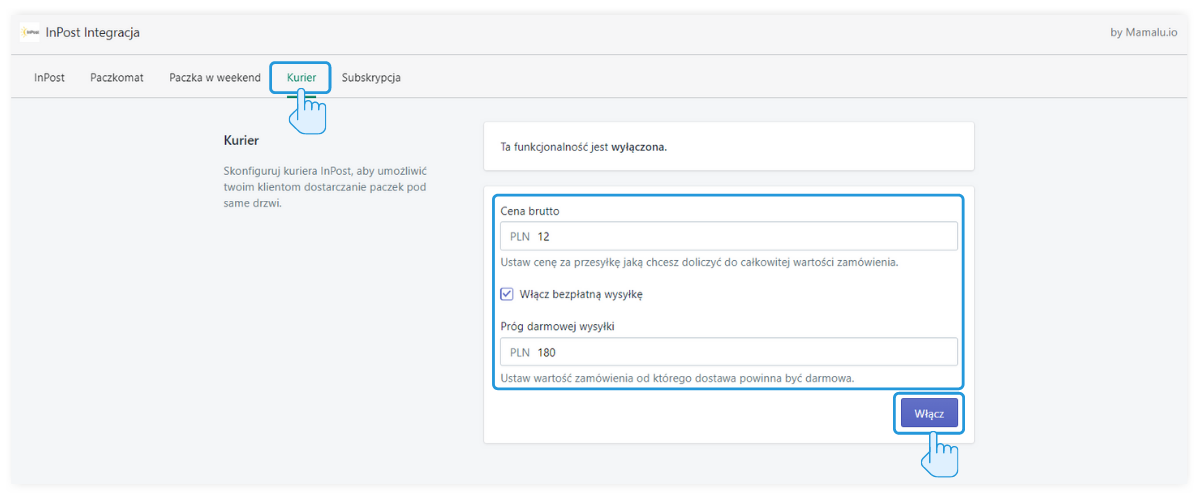
Aby włączyć funkcjonalność Kurier w Twoim sklepie musisz wprowadzić następujące dane:
- Cenę dostawy doliczaną do rachunku klienta
- Cenę za dostawę doliczaną do rachunku klienta
Opcję darmowej dostawy od podanej kwoty (opcjonalnie)
Uwaga - próg darmowej dostawy osiągany jest od kwot bez uwzględnienia zniżek i rabatów.
Na przykład, jeśli funkcjonalność skonfigurowano tak jak na obrazku powyżej, tj. ustawiono darmową wysyłkę od 150 zł, a klient zamówił produkt za 160 zł i skorzystał z kodu rabatowego “-15 zł”, to ostateczne koszty zamówienia wynoszą 145 zł plus 0 zł za wysyłkę.- Kliknij przycisk Włącz
Gratulacje! Twoi klienci mogą otrzymać z usług kuriera InPost - opcja jest już widoczna w koszyku.
Uwaga - jeśli testujesz aplikację i sprawdzasz efekt w koszyku Twojego sklepu, pamiętaj aby każdorazowo zmienić adres dostawy (np. numer budynku). Shopify zapisuje w pamięci podręcznej wpisane dane na 5 min, dlatego zmiany wprowadzone w aplikacji będą widoczne dla tego samego adresu po 5 min. Zmieniając dane adresowe Shopify wysyła nowe zapytanie do bazy i wprowadzone w aplikacji zmiany będą widoczne od razu.
Aby bezproblemowo obsługiwać zlecenia dostawy towarów do paczkomatów i i poprzez kuriera, sugerujemy, aby wymagane dane pobierane od klienta w trakcie składania zamówienia obejmowały:
- Adres e-mail
- Imię i nazwisko
- Ulica i numer budynku/mieszkania
- Kod pocztowy
- Miejscowość
- Telefon
Aby zaktualizować wymagane od klienta dane przejdź do “Settings” i kliknij “Checkout”. W sekcji “Form options” wybierz:
- Full name - require first and last name
- Address line 2 - optional
- Shipping address phone number - required
Poniższy obrazek przedstawia zalecane ustawienia: